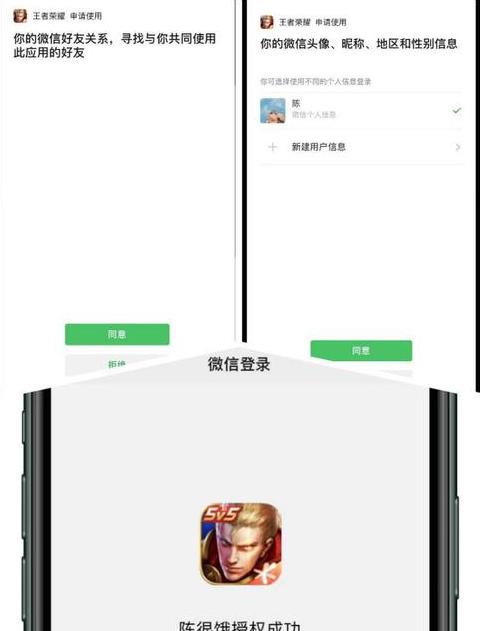dwll电脑蓝牙不见了
若您的戴尔电脑蓝牙功能突然消失,以下步骤可能有助于您解决问题:1 . 系统设置核实:确认蓝牙未在系统设置中被意外关闭。
在“设置”中找到蓝牙选项,确保其已启用,并检查“在通知区域显示蓝牙图标”是否被勾选。
在Windows 1 0中,使用任务栏搜索框搜索“蓝牙”,然后选择“蓝牙和其他设备”来确保蓝牙已开启。
2 . 更新或重新安装蓝牙驱动:若蓝牙图标仍不见,可能需要更新或重新安装蓝牙驱动。
进入“设备管理器”,在“蓝牙”类别下找到蓝牙适配器,右键点击并选择“更新驱动程序”或“卸载设备”。
如需手动更新,可重启电脑并使用第三方软件下载最新驱动。
3 . 检查蓝牙服务状态:确认蓝牙服务未被禁用或未启动。
打开“运行”对话框,输入“services.msc”,找到蓝牙服务,确保其已启动并设置为自动启动。
4 . 系统更新和补丁检查:操作系统更新或补丁可能解决了蓝牙图标消失的问题。
在“设置”或“控制面板”中检查并安装所有可用的系统更新。
5 . 物理蓝牙开关确认:对于部分戴尔笔记本,请检查物理蓝牙开关是否处于开启状态。
6 . 运行蓝牙疑难解答:若问题依旧,可尝试使用Windows自带的蓝牙疑难解答工具进行诊断和修复。
7 . 系统还原尝试:如果上述方法都不奏效,您可以尝试系统还原功能,将系统回滚到之前的某个时间点。
8 . 联系售后:若经过以上步骤仍无法解决问题,可能存在硬件故障。
建议联系戴尔官方售后服务进行专业检测与维修。
我的戴尔笔记本蓝牙找不到设备,怎么设置的
要配置戴尔笔记本电脑蓝牙无法识别设备的问题,请按照以下步骤操作:所需物品包括一台电脑。首先,启动电脑,用鼠标右键点击“计算机”图标,选择“管理”命令。
接着,在管理界面中,点击“服务和应用程序”下的“服务”,找到“BluetoothSupportservice”服务,并点击“启动”按钮。
完成这些操作后,你会在页面中看到“BluetoothSupportservice”已启动的提示,表示蓝牙功能已激活。